win10系统提示已重置应用默认设置处理方法
发布时间:2019-09-04 17:37:01 浏览数: 小编:cuizheng
很多小伙伴们买了新的电脑,电脑系统指定是最新的win10系统。这让很多没有尝试过win10系统的小伙伴们,感觉很新颖,只不过,新颖过后,问题也不断而来。近期就有小伙伴们跟小编反馈,说是自己的电脑,经常右下角会提示已重置,不停地提示,有时候全屏游戏的时候,还提示,导致游戏退了出来,这让他很恼火,恨不得对win10系统拳打脚踢。针对这一问题,小编立马当先,找到了原因。接下来,请小伙伴们随着小编来看看已重置的具体解决方法吧。
win10系统左下角总是弹出已重置默认应用提示
Windows10系统种有时候在使用第三方软件打开图片,总是提示“已重置应用默认设置”,出现已重置应用默认设置”这种情况怎么办呢,如何关闭弹出已重置应用默认设置”提示,下面我们来看具体解决措施的设置方法。
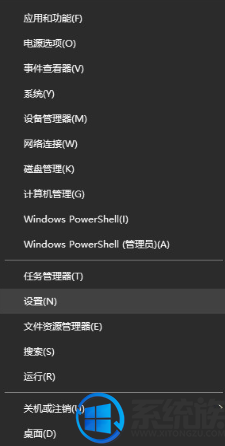 在windows设置功能列表种选择“应用”
在windows设置功能列表种选择“应用”
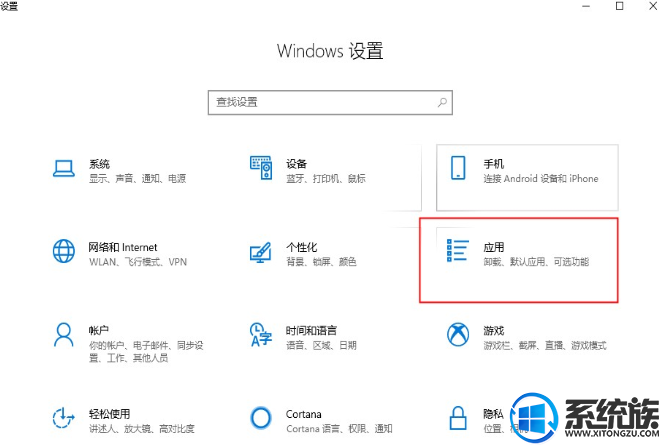 选择左侧列表上的“默认应用”
选择左侧列表上的“默认应用”
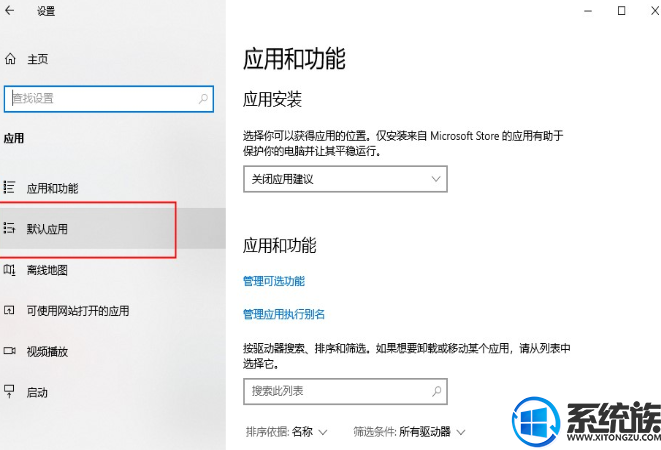 选择右侧列表的“按文件类型指定默认应用”
选择右侧列表的“按文件类型指定默认应用”
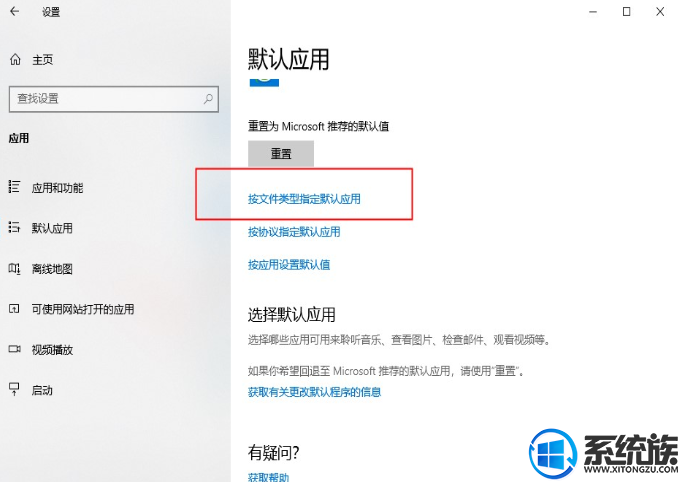 选择需要设置的文件后缀名,这里以.jpg为例,点击对于未知的WPS图标(意思是这里目前默认是用WPS打开所有的jpg格式的图片)
选择需要设置的文件后缀名,这里以.jpg为例,点击对于未知的WPS图标(意思是这里目前默认是用WPS打开所有的jpg格式的图片)
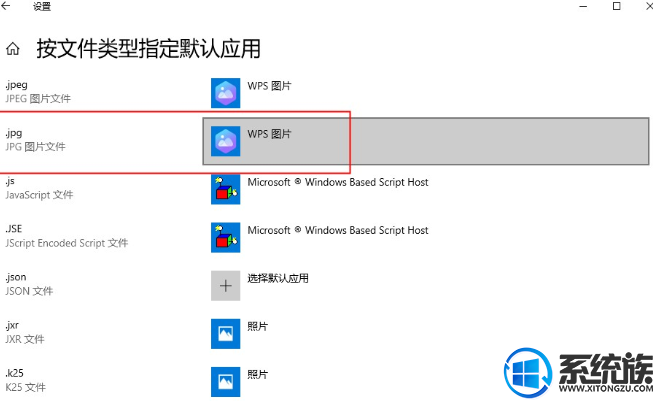
在弹出的选择应用种选择列表上希望用于打开此格式文件的应用,我们选择照片即可。一般此方式是针对例如图示区域种某一种格式对于的打开方式那里是灰色“+”号位置的设置,这里只是做个演示。因为灰色“+”的那些格式文件是默认没有打开此文件的对应的应用的,所以需要设置一下。
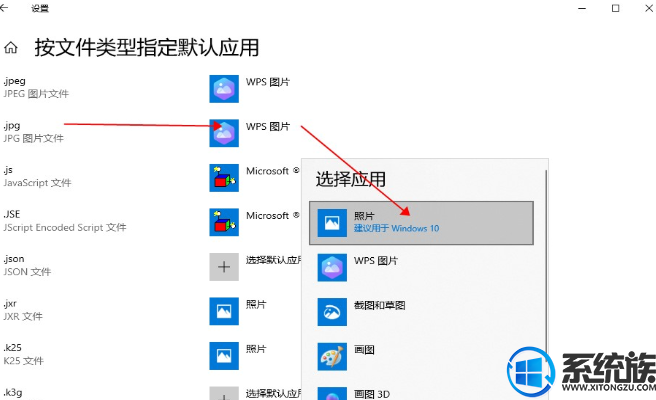
好了,以上就是本期对于win10系统提示已重置应用默认设置的处理方法,想必小伙伴们设置之后,电脑就不会提示已重置了,这样在全屏看视频玩游戏的时候,就不会被打扰了,怎么样?还是小编厉害吧?什么样的问题都难不倒小编。确实,小编就是一个这么厉害的人。下期我们来介绍,关于戴尔win10蓝屏怎么解决,期待的话,敬请关注:点击这里
系统推荐:win10旗舰版64位系统下载
相关教程:win10系统提示已重置应用默认设置处理方法
win10系统左下角总是弹出已重置默认应用提示
Windows10系统种有时候在使用第三方软件打开图片,总是提示“已重置应用默认设置”,出现已重置应用默认设置”这种情况怎么办呢,如何关闭弹出已重置应用默认设置”提示,下面我们来看具体解决措施的设置方法。
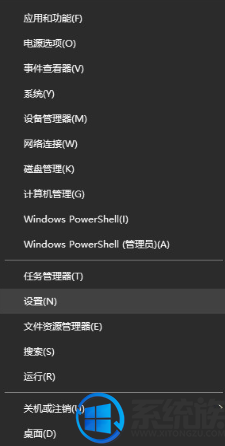
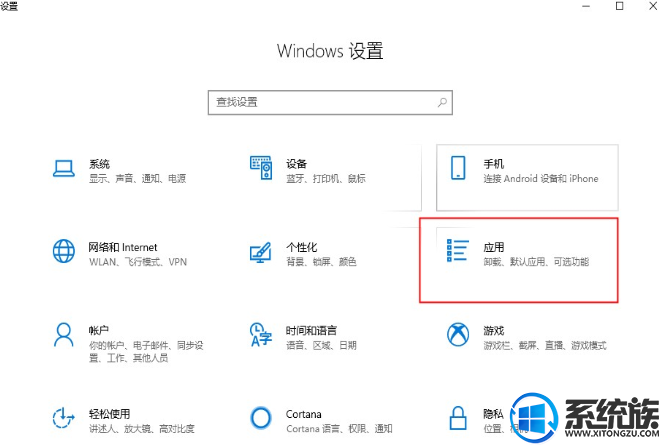
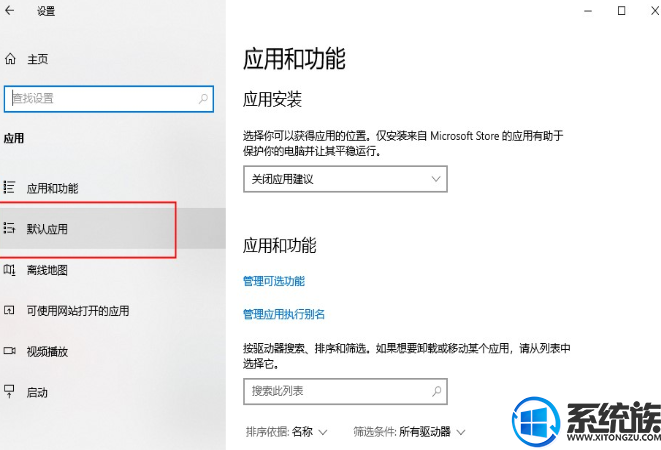
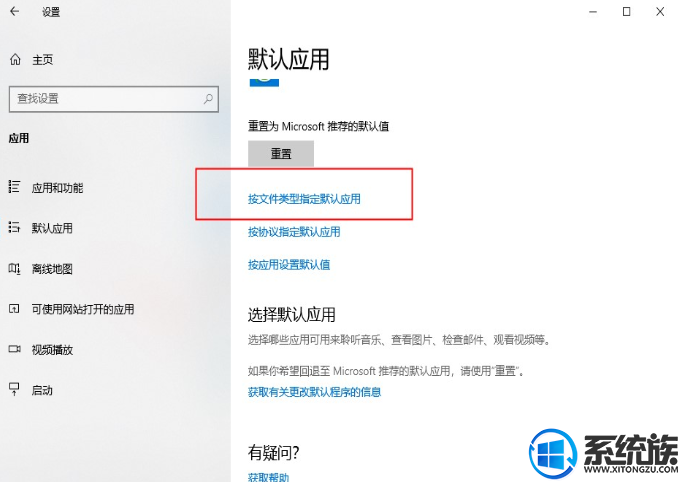
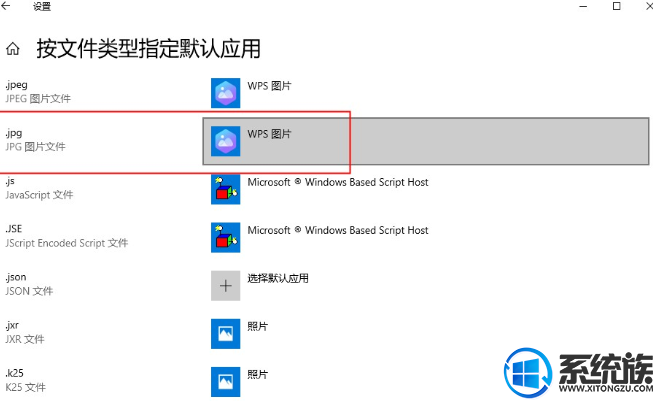
在弹出的选择应用种选择列表上希望用于打开此格式文件的应用,我们选择照片即可。一般此方式是针对例如图示区域种某一种格式对于的打开方式那里是灰色“+”号位置的设置,这里只是做个演示。因为灰色“+”的那些格式文件是默认没有打开此文件的对应的应用的,所以需要设置一下。
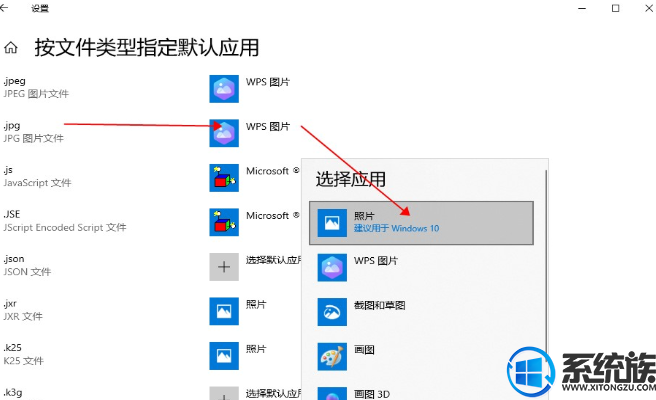
好了,以上就是本期对于win10系统提示已重置应用默认设置的处理方法,想必小伙伴们设置之后,电脑就不会提示已重置了,这样在全屏看视频玩游戏的时候,就不会被打扰了,怎么样?还是小编厉害吧?什么样的问题都难不倒小编。确实,小编就是一个这么厉害的人。下期我们来介绍,关于戴尔win10蓝屏怎么解决,期待的话,敬请关注:点击这里
系统推荐:win10旗舰版64位系统下载
相关教程:win10系统提示已重置应用默认设置处理方法



















